
ប្រសិនបើអ្នកសំរេចចិត្តធ្វើឱ្យកម្មវិធីរុករកសំខាន់ Mozilla Firefox នេះមិនមានន័យថាអ្នកនឹងត្រូវធ្វើការសរសេរគេហទំព័រថ្មីឡើងវិញទេ។ ឧទាហរណ៍ក្នុងគោលបំណងផ្ទេរចំណាំពីកម្មវិធីរុករកផ្សេងទៀតទៅ Firefox វា Portoes អនុវត្តនីតិវិធីនាំចូលសាមញ្ញមួយ។
នាំចូលចំណាំនៅក្នុង Mozilla Firefox
នាំចូលចំណាំអាចត្រូវបានធ្វើឡើងតាមវិធីផ្សេងគ្នា: ដោយប្រើឯកសារ HTML ពិសេសឬរបៀបស្វ័យប្រវត្តិ។ ជម្រើសដំបូងគឺមានភាពងាយស្រួលជាងមុនពីព្រោះតាមរបៀបនេះអ្នកអាចរក្សាទុកចំណាំបម្រុងទុកហើយផ្ទេរវាទៅក្នុងកម្មវិធីរុករកណាមួយ។ វិធីទី 2 គឺសមស្របសម្រាប់អ្នកប្រើប្រាស់ទាំងនោះដែលមិនដឹងពីរបៀបឬមិនចង់នាំចេញចំណាំដោយខ្លួនឯង។ ក្នុងករណីនេះ Firefox នឹងធ្វើអ្វីៗគ្រប់យ៉ាងដោយឯករាជ្យ។វិធីទី 1: ការប្រើប្រាស់ឯកសារ HTML
បន្ទាប់មកទៀតយើងពិចារណានីតិវិធីនៃការនាំចូលចំណាំនៅក្នុង Mozilla Firefox ដែលអ្នកបាននាំចេញពួកគេរួចហើយពីកម្មវិធីរុករកផ្សេងទៀតដែលបានរក្សាទុកនៅលើកុំព្យូទ័រ។
វិធីទី 2: ការផ្ទេរដោយស្វ័យប្រវត្តិ
ប្រសិនបើអ្នកមិនមានឯកសារដែលមានចំណាំទេប៉ុន្តែកម្មវិធីរុករកផ្សេងទៀតត្រូវបានតំឡើងដែលអ្នកចង់អនុវត្តវាចេញសូមប្រើវិធីសាស្ត្រនាំចូលនេះ។
- អនុវត្តជំហានទី 1-3 ពីការណែនាំពីអតីតកាល។
- នៅក្នុងម៉ឺនុយចម្លងការនាំចូលនិងបម្រុងទុកសូមប្រើ "ទិន្នន័យនាំចូលពីកម្មវិធីរុករកផ្សេងទៀត ... " ។
- បញ្ជាក់កម្មវិធីរុករកដែលអ្នកអាចផ្ទេរបាន។ ជាអកុសលបញ្ជីឈ្មោះកម្មវិធីរុករកគេហទំព័រដែលបានគាំទ្រគឺមានកំណត់យ៉ាងខ្លាំងនិងគាំទ្រតែកម្មវិធីដែលមានប្រជាប្រិយបំផុតប៉ុណ្ណោះ។
- តាមលំនាំដើមប្រអប់ធីកត្រូវបានសម្គាល់រាល់ទិន្នន័យដែលអ្នកអាចផ្ទេរបាន។ បិទចំនុចដែលមិនចាំបាច់ដោយទុក "ចំណាំ" ហើយចុច "បន្ទាប់" ។
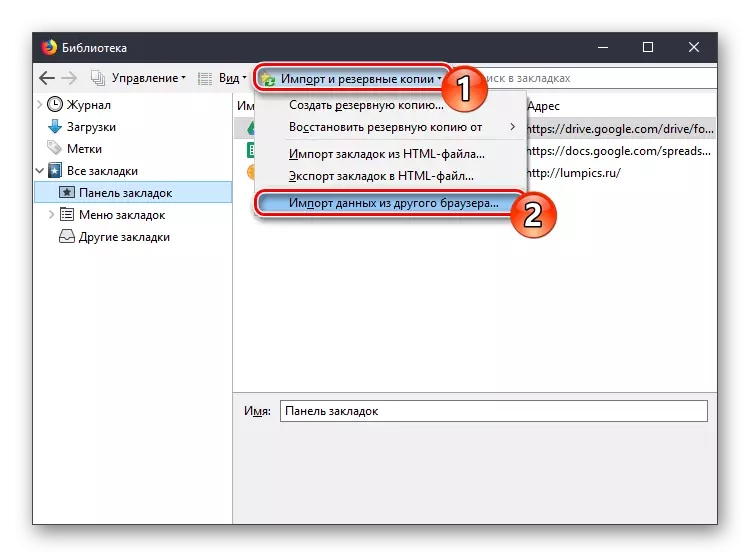
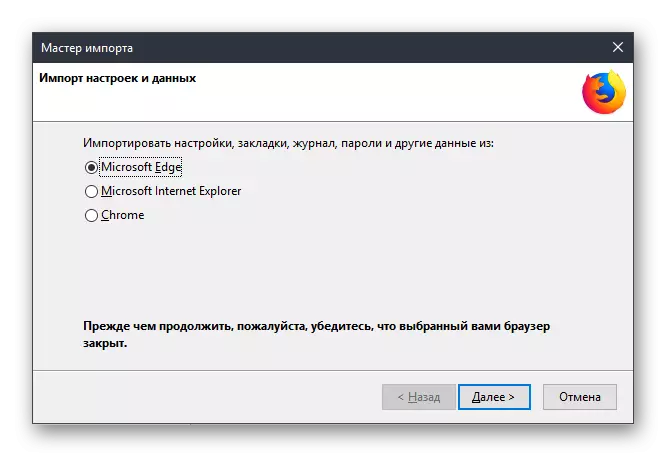
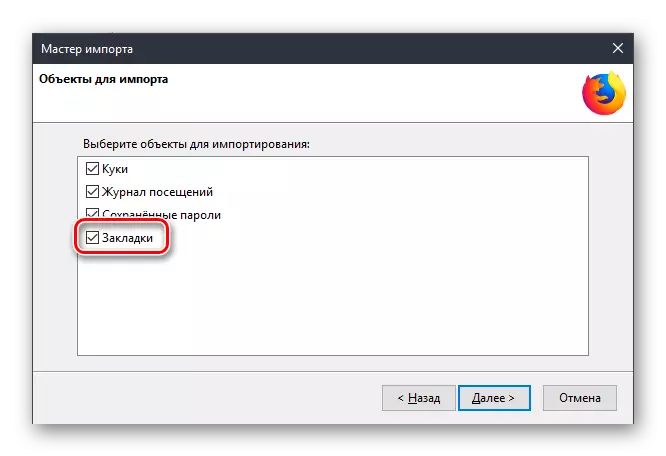
ក្រុមហ៊ុនអភិវឌ្ឍន៍ Mozilla Firefox អនុវត្តរាល់កិច្ចខិតខំប្រឹងប្រែងដើម្បីធ្វើឱ្យអ្នកប្រើប្រាស់សាមញ្ញដើម្បីផ្លាស់ប្តូរទៅកម្មវិធីរុករកនេះ។ ដំណើរការនៃការនាំចេញនិងនាំចូលចំណាំមិនយកទៅហើយប្រាំនាទីប៉ុន្តែភ្លាមៗបន្ទាប់ពីនោះកំណត់ចំណាំទាំងអស់ដែលបានបង្កើតនៅប៉ុន្មានឆ្នាំនៅក្នុងកម្មវិធីអ៊ីនធឺណិតផ្សេងទៀតនឹងមានម្តងទៀត។
